Ligesom andre moderne webbrowsere understøtter Google Chrome også PDF-filer ud af boksen. Dette gør det muligt for Chrome-brugere at åbne og se PDF-filer i browseren uden at skulle åbne PDF-filen med et andet program.
Som standardindstillinger åbner Google Chrome automatisk PDF-filer. Selv om dette er praktisk, er problemet, at Chrome ikke gemmer PDF-filerne på din pc.

Kort sagt åbner Chrome som standard PDF-filerne i stedet for at hente PDF-filer. Hvis du skal downloade PDF-filen eller gemme den downloadede PDF-fil, fungerer denne standardindstilling ikke for dig!
Det andet problem er, at den indbyggede PDF-læser i Chrome ikke tilbyder funktioner, som du måske finder i tredjeparts dedikeret PDF-læser-software.
Fordi Chrome's PDF-læser mangler avancerede funktioner, og Chrome ikke gemmer PDF-filer, vil mange brugere deaktivere Chrome's PDF-læser og stoppe Chrome fra at åbne PDF-filer automatisk efter overførslen.
Hvis du også vil tvinge Chrome til at downloade PDF-filer i stedet for at åbne dem automatisk, kan du konfigurere Chrome-browseren til at stoppe automatisk at åbne PDF-filer og downloade PDF-filer på din pc i stedet.
Stop Chrome fra at åbne PDF-filer automatisk i Windows 10
Trin 1: Åbn Chrome-browseren. Indtast chrome: // indstillinger / i adresselinjen, og tryk derefter på Enter-tasten for at åbne Chrome-indstillingssiden.
Trin 2: Rul ned på siden Indstillinger, og klik på Avanceret for at se skjulte indstillinger og muligheder.
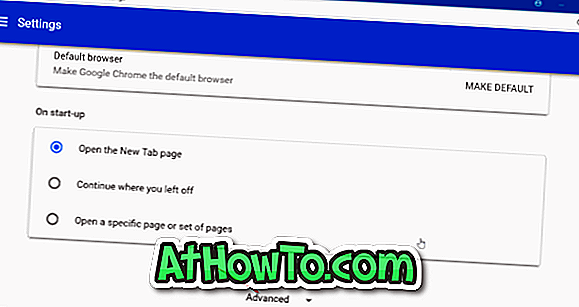
Trin 3: Under Beskyttelse af personlige oplysninger og sikkerhed vises indholdsindstillinger. Klik på Indstillinger for indholdsindstillinger . Denne handling åbner siden for indholdsindstillinger.
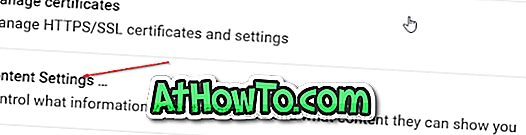
Trin 4: Klik på PDF-dokumenter . Aktiver Download PDF-filer i stedet for at åbne dem automatisk i Chrome for at stoppe Chrome-browseren fra at åbne PDF-filer automatisk.
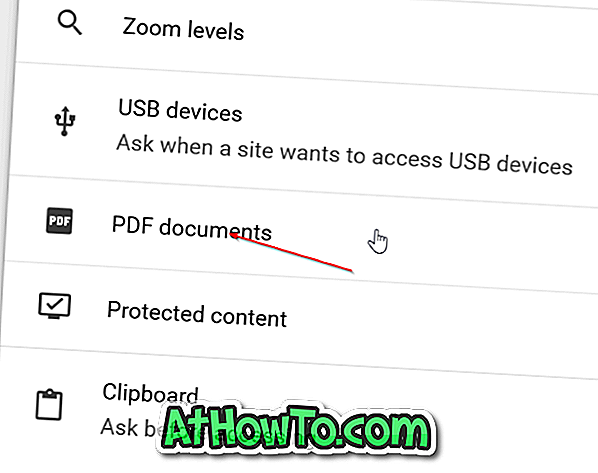

Som sagt tidligere, vil du slukke for denne funktion for at tvinge Chrome til at downloade PDF-filen på din pc, men den åbner ikke PDF-filen.
Nu, hvor du har stoppet Chrome fra at åbne PDF-filer automatisk, kan du også ændre standard PDF-læseren i Windows 10.
Sådan kan du deaktivere PDF-læseren i Microsoft Edge i Windows 10-artiklen kan interessere dig.














